
Μία από τις πρωταρχικές καινοτομίες του iOS 10 είναι η νέα εφαρμογή Μηνύματα. Δεν είναι ευχαριστημένη με τη μεγάλη ενημέρωση που συνοδεύει το iOS 9, το νέο iMessage έκανε ένα τεράστιο βήμα για να μας πείσει να χρησιμοποιήσουμε την προεπιλεγμένη εφαρμογή ανταλλαγής μηνυμάτων του iOS, κάτι που προσωπικά πιστεύω ότι έχουν κάνει μαζί μου και με πολλές από τις επαφές μου, προσθήκη λειτουργιών που δεν ήταν διαθέσιμες στις υπόλοιπες δημοφιλέστερες εφαρμογές ανταλλαγής μηνυμάτων.
Αυτό που υπήρχε ήδη σε άλλες εφαρμογές είναι το αυτοκόλλητα ή αυτοκόλλητα. Τα αυτοκόλλητα είναι σαν emoticon, ή μάλλον σαν εικόνες PNG χωρίς φόντο που εμφανίζει όλα τα είδη σχεδίων. Τα μηνύματα IOS 10 μπορούν να προσθέσουν αυτά τα αυτοκόλλητα και γι 'αυτό έχει το δικό του App Store, λίγο πολύ, στο οποίο υπάρχει πρόσβαση από το ίδιο iMessage. Σε αυτήν την ανάρτηση θα εξηγήσουμε πώς να εγκαταστήσετε, να χρησιμοποιήσετε και να διαχειριστείτε τα αυτοκόλλητα.
Πώς να εγκαταστήσετε αυτοκόλλητα στα Μηνύματα
Η εγκατάσταση αυτοκόλλητων στο iMessage είναι πολύ απλή. Απλώς εκτελέστε τα παρακάτω βήματα:

- Ξεκινάμε μια συνομιλία. Μπορούμε να το κάνουμε μόνοι μας αν θέλουμε να δοκιμάσουμε χωρίς να ενοχλήσουμε κανέναν.
- Πατάμε στο εικονίδιο του App Store.
- Αγγίζουμε τα τέσσερα σημεία κάτω αριστερά.
- Τώρα αγγίζουμε το «Κατάστημα». Από εδώ θα εισέλθουμε στο Messages App Store.
- Για να προσθέσετε τα αυτοκόλλητα, απλώς πρέπει να επιλέξετε ένα πακέτο και να πατήσετε στο Λήψη.
Από το Διαχείριση καρτέλας Μπορούμε να ενεργοποιήσουμε ή να απενεργοποιήσουμε (όχι να διαγράψουμε) τα πακέτα που έχουμε εγκαταστήσει. Από την άλλη πλευρά, μπορούμε επίσης να αφήσουμε την επιλογή ενεργοποιημένη Προσθήκη εφαρμογών αυτόματα, το οποίο πιστεύω ότι συνιστάται επειδή υπάρχουν μερικά, όπως το Solar Walk 2, το οποίο περιλαμβάνει ερωτήσεις και ίσως να μην γνωρίζαμε ότι ήταν συμβατό με τα Μηνύματα εάν δεν είχαμε ενεργοποιήσει αυτήν την επιλογή.
Αλλαγή μεγέθους και προσθήκη αυτοκόλλητων σε άλλες φωτογραφίες
Το καλύτερο πράγμα για τα αυτοκόλλητα μηνυμάτων είναι ότι μπορούν προσθήκη σε άλλες φωτογραφίες, συμπεριλαμβανομένων κινούμενων GIF. Είναι πολύ απλό:
- Πατάμε και κρατάμε το αυτοκόλλητο που θέλουμε να προσθέσουμε σε μια υπάρχουσα εικόνα.
- Με ένα δεύτερο δάχτυλο, το κάνουμε τσιμπήστε ή απλώστε χειρονομία για να κάνετε μικρότερο ή μεγαλύτερο μέγεθος του αυτοκόλλητου.
- Σύρετε το αυτοκόλλητο σε ό, τι υπάρχει ήδη στη συνομιλία, όπως μια άλλη φωτογραφία. Στην παρακάτω εικόνα έβαλα ένα ποτήρι νερό πάνω από ένα κινούμενο GIF του Stitch.

Πώς να διαγράψετε τα απεσταλμένα αυτοκόλλητα
Εάν έχουμε προσθέσει ένα αυτοκόλλητο που δεν μας αρέσει πολύ, ήταν πάντα μπορούμε να το αφαιρέσουμε. Θα το κάνουμε ακολουθώντας αυτά τα βήματα:
- Πατάμε και κρατάμε το αυτοκόλλητο που θέλουμε να αφαιρέσουμε. Να είστε προσεκτικοί: αν πατήσουμε σκληρότερα σε iPhone 6s ή μεταγενέστερο, αυτό που θα κάνουμε είναι να εμφανίσουμε το αυτοκόλλητο (Peek gesture), αλλά οι επιλογές που μας ενδιαφέρουν δεν θα εμφανίζονται.
- Παίξαμε Λεπτομέρειες αυτοκόλλητου.
- Αν αγγίξουμε Ver Θα μας οδηγήσει στο iMessage App Store, αλλά αυτό δεν μας ενδιαφέρει. Αυτό που πρέπει να κάνουμε για να διαγράψουμε το αυτοκόλλητο είναι να σύρετε προς τα αριστερά και να πατήσετε Διαγραφή. Η επιλογή View θα μας βοηθήσει να εγκαταστήσουμε ένα αυτοκόλλητο πακέτο που έχουμε λάβει μέσω του iMessage.
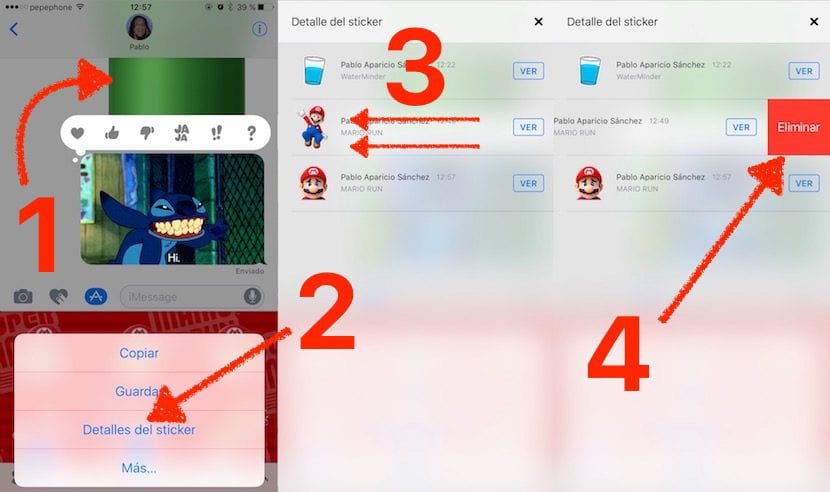
Αυτό που δεν μπορούμε να εξαλείψουμε με αυτόν τον τρόπο θα είναι τα αυτοκόλλητα που έχουμε προσθέσει στα μηνύματά μας. Εάν θέλουμε να τα εξαλείψουμε, θα πρέπει μόνο να πατήσουμε και να κρατήσουμε το εικονίδιο τους - από όπου εμφανίζονται όλοι όταν αγγίξουν το εικονίδιο του App Store - και στη συνέχεια πατήστε στο «X» με τον ίδιο τρόπο που θα διαγράψαμε μια εφαρμογή από το Springboard.
Η νέα εφαρμογή iOS 10 Messages είναι υπέροχη, δεν θα κουράσω να το πω. Το μειονέκτημα, αν και κατανοητό, είναι ότι η Apple δεν το έχει καταστήσει συμβατό με συσκευές Android. Επίσης, δεν μπορούν να χρησιμοποιηθούν σε συσκευές με iOS 9 και παλαιότερες ή σε OS X (Θυμόμαστε από την επόμενη έκδοση θα ονομάζεται macOS), τουλάχιστον με πλήρη συμβατότητα. Τα αυτοκόλλητα μου εμφανίστηκαν στο OS X 10.11.6 αλλά, για παράδειγμα, το Stitch's δεν εμφανίζεται με το ποτήρι νερό και κινούμενα σχέδια δεν εμφανίζονται σε άλλα αυτοκόλλητα λειτουργούν κινούμενα σχέδια. Αυτό που επίσης δεν είναι συμβατό με προηγούμενες εκδόσεις είναι το αόρατο μελάνι, η αποστολή μηνυμάτων με κάποια δύναμη και το φόντο των συζητήσεων.
Τι πιστεύετε για τη νέα επιλογή μηνυμάτων iOS 10;
